Hvordan raskt lage fortellinger for videoer som Youtube ved hjelp av programvare for tekstlesing. Tips og poeng
13. desember 2023

Hei, dette er Ondoku.
En av bruksområdene til Ondoku er å bruke den til å fortelle videoer som Youtube.
Det er ikke rart; tekst-til-tale-programvare er veldig praktisk for folk som ikke ønsker å snakke høyt.
Denne videoen bruker også Ondokus lyd for å fortelle.
Jeg tror det er noen triks for å lage en videofortelling med Ondoku.
Denne gangen vil jeg introdusere hvordan du lager en videofortelling med Ondoku.
Hvordan lage fortelling med Ondoku
- Lag et skript.
- Skill hver linje.
- Prøv å la Ondoku lese opp linje for linje.
- Hvis du liker lyden, er det bare å laste den ned.
- Hvis du ikke er fornøyd, foreta korrigeringer.
- Overfør den nedlastede lyden til videoredigeringsprogramvare.
- Rediger avstanden.
- Fullstendig.
er.
Hvert element har sine egne forbedringspunkter, så jeg vil forklare dem i detalj.
1. Lag et skript.
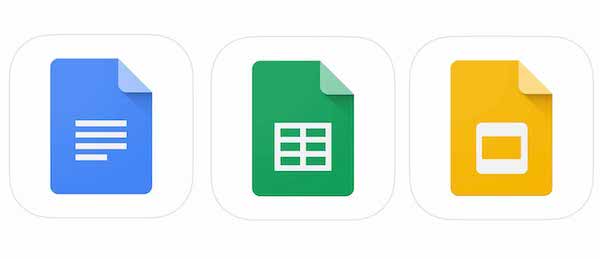
Først lager du et skript.
Ondoku bruker Google Docs.
Selvfølgelig kan du bruke et hvilket som helst verktøy som lar deg skrive tekst, for eksempel Word, Excel eller Notisblokk.
Skriptet som er laget her kan også gjenbrukes som undertekster for Youtube .
I Ondokus videoer snakker fortelleren med én stemme.
Med disse spesifikasjonene kan du lage en 5-minutters video med 2000 tegn.
Det føles som om han snakker ganske mye på en gang, så hvis han hadde mer tid til overs, ville det vært mulig å lage videoen rundt 7 minutter lang.
Dessuten, hvis fortellingen er synkronisert med videoen, kan du justere tiden fritt.
- Hva er temaet?
- Hvor mange minutter skal videoen være?
- Er ikke sammenhengen mellom historiene merkelig?
Hvis du lager et skript mens du har dette i bakhodet, vil du være i stand til å lage et skript problemfritt.
2. Skill hver linje.
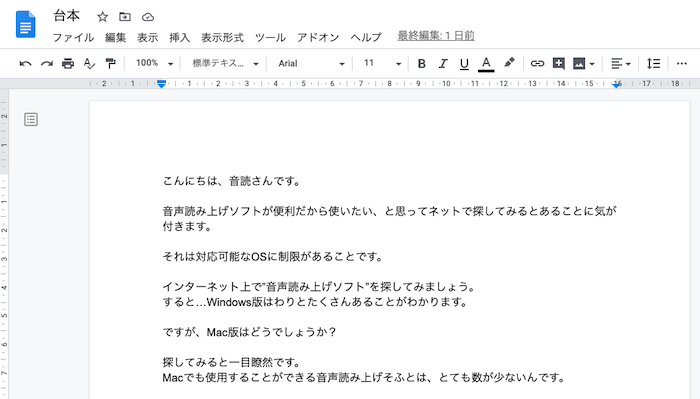
Et viktig poeng når du lager et script er å dele det opp i individuelle linjer.
Ved å skille hver linje vil det være mye lettere å lage fortellingen ved å bruke Ondoku.
3. Prøv å la Ondoku lese opp linje for linje

Når skriptet er fullført, er neste trinn å lage fortellingen ved hjelp av Ondoku.
Kopier en linje fra skriptet, lim den inn i Ondoku-tekstboksen og les den høyt.
Nøkkelen er ikke å få skriptet lest opp på en gang, men å lese det opp linje for linje, selv om det kan ta litt mer tid.
Ved å gjøre det en linje om gangen,
- Det blir enklere å redigere lyd.
- Det vil være lettere å ta seg tid når du redigerer videoer.
- Ved å ikke lese opp teksten på en gang, kan du forhindre at Ondokus tegntelling blir konsumert.
Det er en fordel.
4. Hvis du er fornøyd med lyden, er det bare å laste den ned.
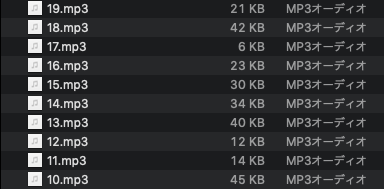
Hvis du ikke føler noe ubehag i lyden du leser, er det bare å laste det ned.
Hvis du tilordner et nummer til hver linje som "1. 2. 3. 4." når du lagrer, vil det være lettere å redigere videoen senere.
Ved å tildele tall kan du forhindre at rekkefølgen på fortellingen endres.
5. Hvis du ikke er fornøyd, revider den.
Hvis du føler at noe er galt med lyden du leser, vennligst korriger den.
Du kan enkelt justere avstanden ved å bruke skilletegn.
Jeg er litt dårlig på å justere intonasjonen,
- Legg til skilletegn.
- Prøv å legge til krokbraketter.
- Prøv å endre til kanji, katakana, hiragana, etc.
- Prøv å endre kanji til homofon.
Hvis du prøver noe slikt, vil intonasjonen endre seg litt.
Selv på Ondoku endres intonasjonen litt når du leser uttrykkene ``tekstleseprogramvare'' og ``tekstleseprogramvare''.
Så når jeg lager en fortelling, skriver jeg inn "programvare for tekstlesing" og leser den høyt.
Dessverre har mellomrom, utropstegn og spørsmålstegn ingenting med intonasjon å gjøre .
Det er også mulig å justere det ved hjelp av SSML (speech synthesis markup language), men jeg vil introdusere den metoden en annen gang.
6. Overfør den nedlastede lyden til videoredigeringsprogramvare

Last ned den nedlastede lyden i videoredigeringsprogramvaren.
Hvis du tildeler tall når du lagrer, kan du ganske enkelt legge til fortellerstemme i numerisk rekkefølge, noe som er veldig enkelt.
7. Rediger oppsettet

I videoer krever fortelling ofte en viss pause.
Dette er fordi høytlesing på en gang kan gjøre det vanskelig for seerne å forstå.
I så fall, prøv å la det være litt mellomrom mellom hver linje.
Avstanden endres, noe som gjør videoen enklere å se.
8.Fullfør

Ved å fullføre disse trinnene vil videofortellingen bli fullført.
Etter dette kan du prøve å redigere videoen slik du vil.
Litt oppfinnsomhet kan føre til fantastisk fortelling.
Denne gangen introduserte jeg metoden jeg vanligvis bruker når jeg lager videoer. Det kan være en bedre måte, så hvis du vet om en, vennligst gi oss beskjed i kommentarfeltet.
I det siste har antallet brukere økt, så du kan snart høre Ondokus lyd i andre videoer!
Tekst-til-tale-programvare har blitt mye mer sofistikert enn det var for en stund siden.
Avhengig av gjenstanden, leser den så godt at du ikke en gang skjønner at det er programvare for tekstlesing.
Prøv det selv.
Vi ser frem til å se deg på Ondoku-siden.
Email: ondoku3.com@gmail.com
Programvare for tekstlesing Ondoku. Det er en tekst-til-tale-tjeneste som ikke krever installasjon og kan brukes av hvem som helst gratis. Hvis du registrerer deg gratis, kan du få opptil 5000 tegn gratis hver måned. Registrer deg gratis nå














